
Lambar lamba tana ɗaya daga cikin kayan aikin tsarin tsara takardu. Lokacin da wannan ya shafi nunin faifai a cikin gabatarwa, banda kan aiwatar yana da wuya a kira. Don haka yana da mahimmanci a iya yin adadin gaskiya, tun da jahilci na wasu dabarun iya lalata salon gani na aiki.
Tsarin lamba
Ayyukan yawan zamewa a cikin gabatarwar ba shi da ƙasa sosai ga cewa a cikin sauran takardun Microsoft Office. Abin da kawai kuma babban matsalar wannan hanyar duk yiwuwar hade da rikice-rikice na murkushe kan shafuka daban-daban da maɓallan. Don haka, don ƙirƙirar hadaddun aiki da salo da aiki, ya zama dole a yi daidai da tsinkayen shirin.
Af, wannan hanya tana ɗaya daga cikin waɗanda ba sa canzawa a cikin juzu'in MS Official. Misali, a PowerPoint 2007, an kuma yi amfani da lamba ta hanyar "Saka" kuma maɓallin ƙara lamba. Sunan maɓallin ya canza, jigon ya kasance.
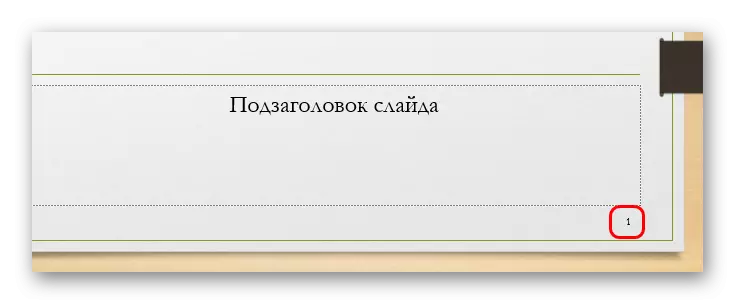
Kamar yadda ya yiwu a lura, ya kuma yuwu a saka kwanan wata a cikin ingantaccen tsarin sabuntawa na yau da kullun, da kuma ajiyayyun sakawa.
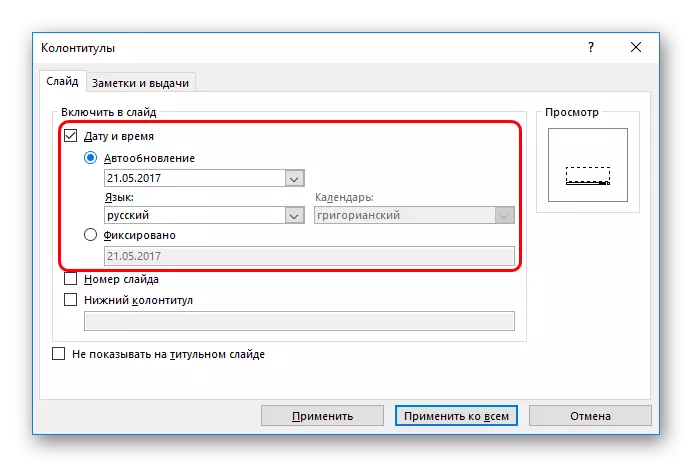
An kara wannan bayanin kusan, inda aka saka lambar shafin.
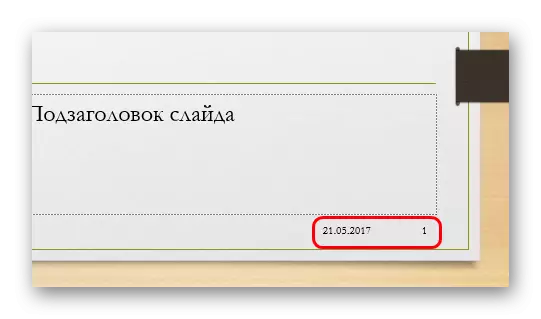
Hakanan, zaku iya cire lambar daga slide na daban idan an taɓa amfani da sigogi ga duka. Don yin wannan, kuna buƙatar zuwa "lambar lambar" a cikin "Saka" ta danna tambari ta hanyar zaɓar takardar da ake so a gaba.
Lambar lamba
Abin takaici, tare da taimakon saka hannu na saka hannu, ba shi yiwuwa a daidaita lambar don na huɗu slide an lura da slide kamar na farko da gaba a cikin asusun. Koyaya, a nan ma, tare da abin da zuwa tonker.
- Don yin wannan, je zuwa shafin "zane".
- Anan muna da sha'awar a cikin yankin "saita", ko kuma maimakon "girman girman".
- Dole ne a tura shi kuma zaɓi mafi ƙarancin abu - "Tabbatar da girman faifai".
- Wurin taga zai buɗe, kuma a kasan kanta za a sami "zame C" da counter. Mai amfani zai iya zaɓar kowane lamba daga gare ta kuma zai fara kirgawa. Wato, idan kun saita, alal misali, darajar "5", za a lasafta ta farko a matsayin na biyar, da sauransu.
- Ya rage don danna maɓallin "Ok" kuma za a yi amfani da siga ga duk takardar.


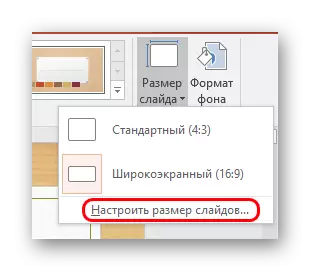

Bugu da kari, anan zaka iya sanya alamar karamin lokaci. Kuna iya saita darajar "0", sannan slide na farko zai zama sifili, kuma na biyu ya fara.
Bayan haka, zaka iya cire lamba daga shafin take na taken, sannan kuma gabatarwar za a ƙidaya daga shafi na biyu, kamar yadda daga farko. Wannan na iya zama da amfani a cikin gabatarwa, inda Tituer ba ya buƙatar la'akari.
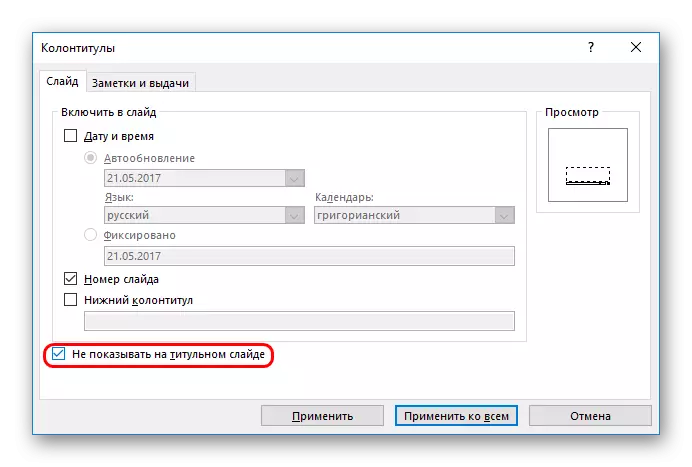
Saitin lamba
Zai yuwu a lissafta cewa yawan adadin ana aiwatar da misali kuma yana sanya shi talauci a cikin ƙirar zane. A zahiri, za a iya canza salo da sauƙi.
- Don yin wannan, je zuwa shafin "kallo" shafin.
- Anan zaka bukaci maɓallin "samfurin Slide" a cikin "modoly modes".
- Bayan danna, shirin zai canza zuwa sashi na musamman na aiki tare da shimfidar wuri da samfura. Anan kan layallar na samfuran zaka iya ganin filin don lamba alama alama kamar (#).
- Anan ana iya motsawa cikin sauƙi zuwa kowane wuri mai ɓoyewa, kawai ja taga. Hakanan zaka iya zuwa shafin gida, inda daidaitattun kayan aikin zasu buɗe don aiki tare da rubutun. Kuna iya tantance nau'in, girman da launi na font.
- Ya rage kawai don rufe yanayin gyara samfuri ta danna "rufe yanayin samfurin". Duk saiti za a yi amfani da shi. Stringlories, da kuma matsayin lambar za a canza bisa ga mafita mai amfani.
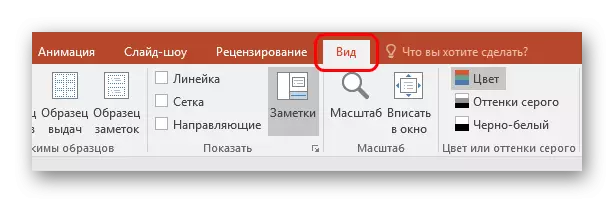

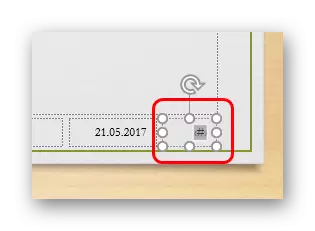

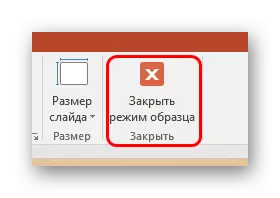
Yana da mahimmanci a lura cewa waɗannan saitunan zasuyi amfani da waɗannan nunin faifai waɗanda ke sa layuka iri ɗaya wanda mai amfani ya yi aiki. Don haka ga wannan salon, lambar dole ne ta saita duk shaci da ake amfani da su a cikin gabatarwa. Da kyau, ko amfani da kayan aiki guda ɗaya don duka takaddun, saita abubuwan da ke ciki da hannu.
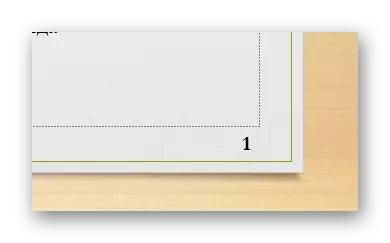
Hakanan ya cancanci sanin cewa amfani da batutuwa daga shafin "ƙira" kuma yana canza duka salon da kuma wurin lambar lamba. Idan lambobin suna kan matsayi ɗaya akan matsayi ɗaya ...
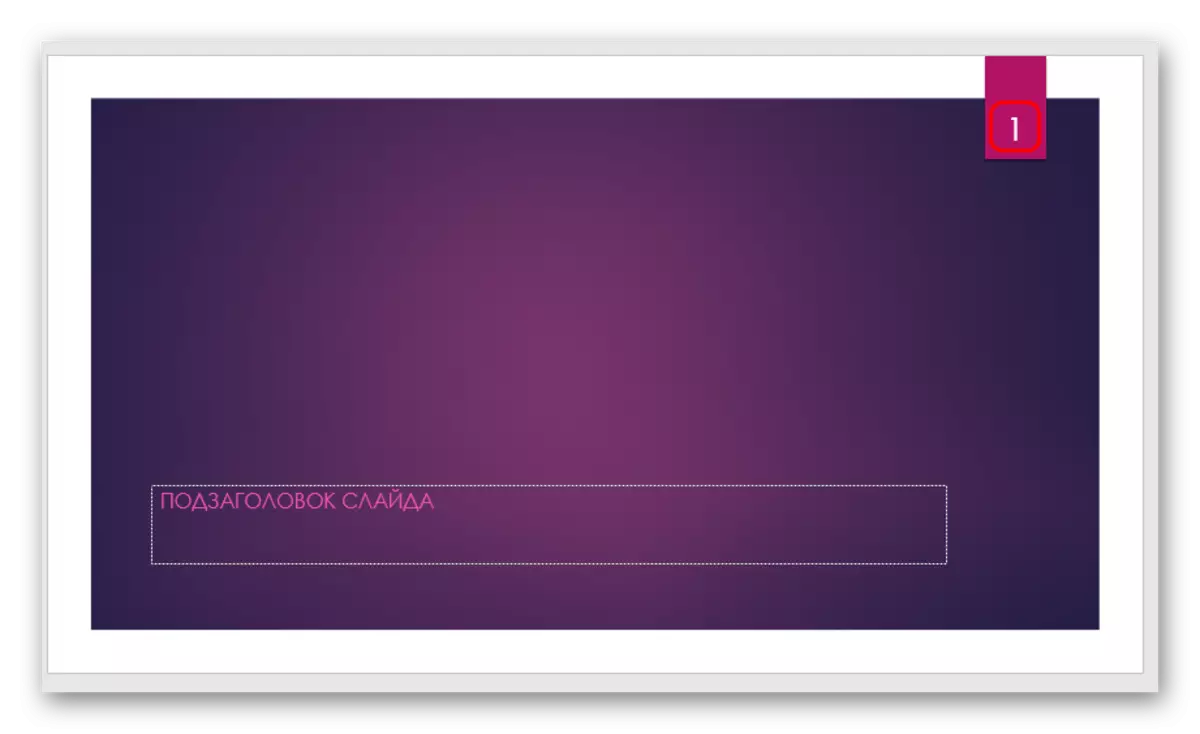
... Sannan a gaba - tuni sauran wuri. An yi sa'a, masu haɓakawa sun yi ƙoƙarin gano wuraren gano waɗannan layukan a wuraren tsaka-tsaren Stylist, waɗanda ke sa ya zama kyakkyawa.

Adadin lamba
A madadin haka, idan kana buƙatar yin lamba a cikin wasu madaidaiciyar hanya (alal misali, kuna buƙatar sanya nunin faifai daban-daban), to, zaku iya yi da hannu.
Don yin wannan, dole ne ka shigar da lambobi da hannu a tsarin rubutu.
Kara karantawa: yadda ake saka rubutu a cikin wutar lantarki
Don haka, zaku iya amfani da:
- Rubuce-rubucen;
- Wordart;
- Hoto.
Kuna iya sanya a kowane wuri mai dacewa.
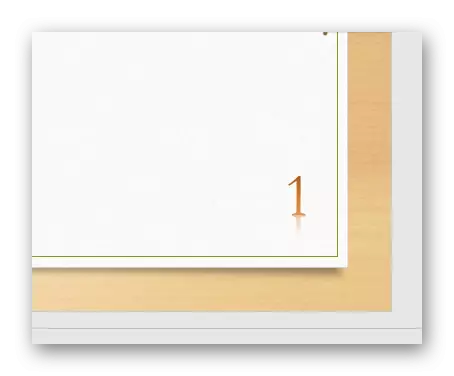
Wannan ya dace musamman idan kuna buƙatar yin kowane ɗakunan da ke musamman da kuma mallakar salonku.
Bugu da ƙari
- Lamba koyaushe yana tafiya cikin tsari daga farkon zamewar farko. Ko da ba a nuna shi a kan shafukan da suka gabata ba, to, zaɓaɓɓun zai zama adadin da aka sanya wa wannan takarda.
- Idan kun motsa nunin faifai a cikin jerin kuma ku canza umarnin su, sannan adadin su zai canza daidai, ba tare da yin oda ba. Hakanan damuwa da cire shafuka. Wannan wata kyakkyawar amfani da aikin da aka gindiki idan aka kwatanta da aka saka littafin.
- Don samfuri daban-daban, zaku iya ƙirƙirar salon lambobi daban-daban kuma kuna amfani da gabatarwa. Wannan na iya zama da amfani idan kundi ko abun ciki na shafuka zai zama daban.
- Kuna iya amfani da tashin hankali a cikin yanayin nunin faifai.Kara karantawa: tashin hankali a PowerPoint
Ƙarshe
A sakamakon haka, ya juya cewa lamba ba sauki bane kawai, har ma da damar aiki. A nan, ba komai cikakke bane, kamar yadda aka ambata a sama, duk da haka, ana iya samun yawancin ayyuka na sama.
